我是【桃大喵学习记】,欢迎大家关注哟~,每天为你分享职场办公软件使用技巧干货!
——首发于微信号:桃大喵学习记
今天要给大家分享是非常实用的2个Excel公式,根据姓名进行轮班/根据姓名随机生成面试顺序,简单实用,建议收藏学习!
场景一:根据姓名进行轮流值班,每6天循环一次
如下图所示,需要安排6个员工在1月份循环轮流值班,每6天循环一次
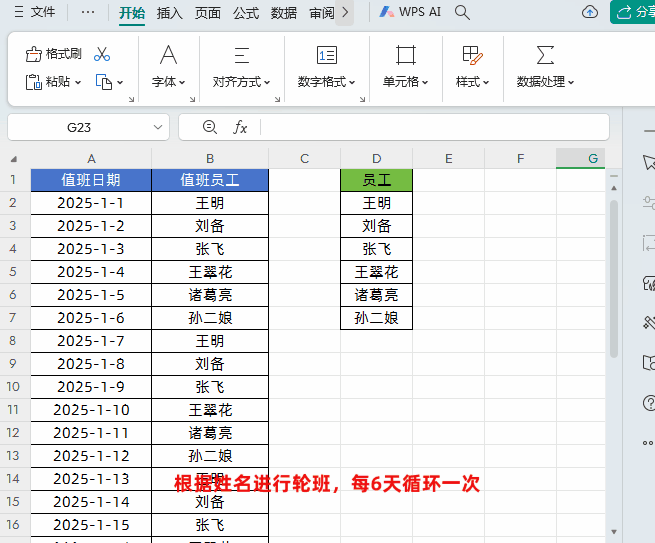
在目标单元格中输入公式:
=INDEX($D$2:$D$7,MOD(ROW(A6),6)+1)
然后点击回车,下拉填充数据即可
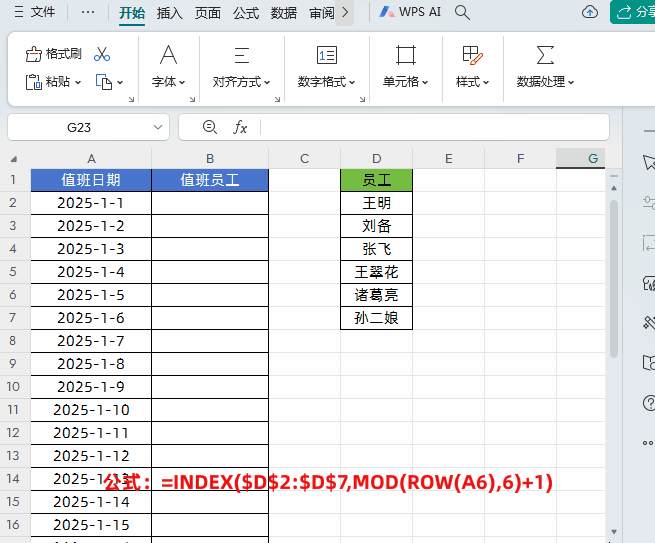
解读:
①ROW(A6):ROW函数返回单元格A6的行号,返回6。在Excel中,当你拖动或复制公式时,ROW函数会返回相应行的行号。例如,如果你将这个公式从A6复制到A7,ROW(A6)会变成ROW(A7),返回7。
②MOD(ROW(A6),6)+1:MOD函数用来计算除以6后的余数。这里,它计算当前行号除以6的余数,然后加1。这样做的目的是创建一个从1到6的循环序列,因为当行号是6的倍数时,余数是0,加1后变成1,从而实现循环。
③最后,再使用INDEX函数根据生成的循环数字,在$D$2:$D$7名称区域获取对应的姓名信息。
因为只有6名员工,所以需要6天一循环,如果是7个员工就是7天一循环,那么公式就需要修改成:
=INDEX($D$2:$D$7,MOD(ROW(A7),7)+1)
依次类推,根据实际员工数修改即可。
场景二:随机生成面试顺序
如下图所示,我们需要对姓名这列参加面试人员,生成随机的面试顺序。
在目标单元格中输入公式:
=SORTBY(SEQUENCE(ROWS(A2:A8)),RANDARRAY(ROWS(A2:A8)))
然后点击回车即可

解读:
①先使用ROWS(A2:A8),获取有多少面试人员,当然也可以使用COUNTA(A2:A8)获取面试人员数量。
②然后使用SEQUENCE(ROWS(A2:A8),生成1~7的连续序号;使用RANDARRAY(ROWS(A2:A8)),生成7个随机小数。
③最后,再使用SORTBY函数对生成序号,以生成的随机小数位为依据进行排序。
以上就是【桃大喵学习记】今天的干货分享~觉得内容对你有所帮助,别忘了动动手指点个赞哦~。大家有什么问题欢迎关注留言,期待与你的每一次互动,让我们共同成长!
